Na počítači začíná odporným způsobem řádit zcela nový druh vyděračského softwaru (ransomwaru). Je naprosto zřejmé, že útočníci, kteří zašifrují vaše soubory na počítači a poté od vás chtějí peníze v bitcoinech, jsou doslova zavrženíhodní, v poslední době se však objevuje několik verzí ransomwaru, které v počítači s operačním systémem Windows přepisují hlavní zaváděcí záznam (Master Boot Record – MBR).
Program Bootrec
Jakmile se ocitnete v režimu automatické opravy operačního systému, zobrazí se obrazovka s nápisem Automatická oprava. Zde klepněte na tlačítko Upřesnit možnosti.

Na následující obrazovce klepněte na tlačítko Odstranit potíže a poté vyberte znovu volbu Upřesnit možnosti.
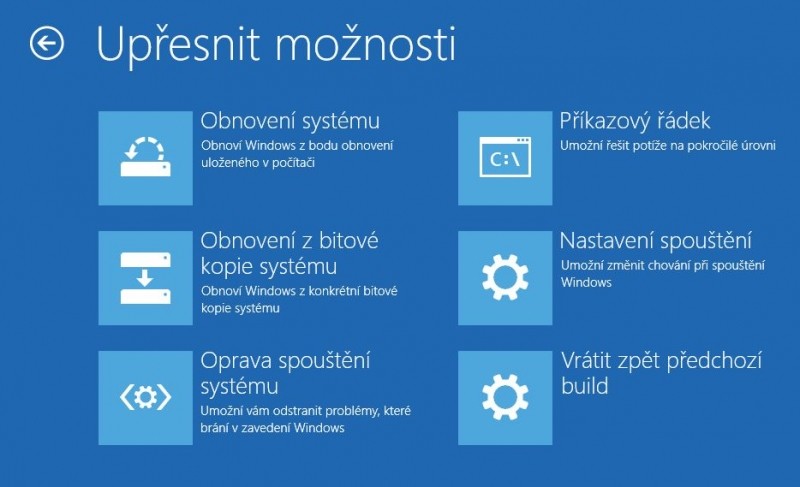
Nyní uvidíte obrazovku s nabídkou šesti možností. Pokud chcete, můžete ještě předtím, než spustíte příkazový řádek a v něm příkaz Bootrec, zvolit možnost Oprava spouštění systému. Tato možnost spustí automaticky pracující program, který se pokusí najít a opravit všechny nalezené problémy na disku v počítači, a to bez nutnosti jakéhokoliv zásahu uživatele.
Není to určitě špatný nástroj a skutečně může vyřešit problémy se spouštěním vašeho počítače. Má ale tu nevýhodu, že pracuje docela dost dlouho, takže pokud se rozhodnete vyřešit problém se spuštěním počítače pomocí příkazu Bootrec, bude to trvat daleko kratší dobu.
Abyste mohli spustit příkaz Bootrec, musíte nejprve spustit příkazový řádek. Klepněte proto na dlaždici Příkazový řádek. V tomto okamžiku se může objevit výzva k restartu počítače a můžete být požádáni o přihlášení do operačního systému zadáním uživatelského jména a hesla. Pokud se tato výzva objeví, učiňte tak.
Po zobrazení okna příkazového řádku zadejte následující příkaz a zadání příkazu potvrďte stiskem klávesy Enter:
bootrec.exe /fixmbr
Nezapomeňte na mezeru mezi řetězcem „exe“ a „/fixmbr“ – pokud byste na ni zapomněli, příkaz by vám nefungoval. První část tohoto příkazu říká počítači, že má spustit program Bootrec, zatímco volba /fixmbr říká programu Bootrec, co přesně má opravit.

Pokud vše proběhne tak, jak má, zobrazí se zpráva „The operation completed successfully“. Poté můžete restartovat počítač.
Pokud opravujete počítač napadený ransomwarem nebo nějakou jinou formou malwaru, pak nezapomeňte nejprve počítač spustit v nouzovém režimu a tam spusťte antimalwarový program.







































